บทนำ
Link API มีอินเทอร์เฟซที่เสถียรสำหรับการกำหนดค่าและส่งต่อผู้ใช้ ไปยังรายงาน Looker Studio โดยตรงผ่าน URL เมื่อผู้ใช้ติดตาม Link API URL ที่ผู้ใช้จะมีประสบการณ์ที่มีประสิทธิภาพในการดูและโต้ตอบด้วย ข้อมูลของตน
เอกสารนี้อธิบายรูปแบบที่จำเป็นสำหรับการลิงก์ URL ของ API และ พารามิเตอร์ที่พร้อมใช้งาน
กรณีการใช้งานและสิทธิประโยชน์
คุณสามารถใช้ Link API เพื่อจัดทำรายงานที่กำหนดค่าไว้ล่วงหน้าสำหรับลูกค้า ดูและโต้ตอบกับข้อมูลได้ ประโยชน์หลักๆ ของ Linking API มีดังนี้ ดังต่อไปนี้:
- ประสบการณ์การสร้างรายงานแบบคลิกเดียวสำหรับลูกค้า
- การกําหนดค่าข้อมูลจะระบุอยู่ใน URL ผู้ใช้จึงไม่จําเป็นต้อง กำหนดค่ารายงานสำหรับข้อมูล
- ผู้ใช้สามารถบันทึกรายงานได้ในคลิกเดียว และกลับไปดูรายงานอีกครั้งที่ ตลอดเวลา
- สร้างรายงานจำนวนมาก Link API ช่วยลดเวลาที่ต้องใช้ในการ ทำซ้ำหรือสร้างรายงานใหม่
- เปิดใช้การผสานรวมผลิตภัณฑ์ อินเทอร์เฟซที่เสถียรช่วยให้คุณ ผสานรวม Looker Studio เข้ากับเวิร์กโฟลว์ของผลิตภัณฑ์
วิธีการทำงาน
ข้อมูลต่อไปนี้จะอธิบายวิธีที่นักพัฒนาซอฟต์แวร์และผู้ใช้โต้ตอบกับ Link API
การลิงก์เวิร์กโฟลว์ของนักพัฒนาซอฟต์แวร์ API
นักพัฒนาแอปเตรียมรายงานเทมเพลต แหล่งข้อมูล และรูปแบบการลิงก์ URL ของ API ขั้นตอนการทำงานทั่วไปสำหรับนักพัฒนาซอฟต์แวร์มีดังนี้
- ตัดสินใจว่าจะใช้รายงานเปล่าโดยใช้เทมเพลตรายงานเริ่มต้นที่มีให้หรือไม่ โดย Looker Studio หรือสร้างรายงาน Looker Studio ที่จะทำหน้าที่เป็น เทมเพลต ซึ่งรวมถึงการกำหนดค่าแหล่งข้อมูลเทมเพลต
- จัดรูปแบบ URL การลิงก์ API สำหรับ Use Case ที่เฉพาะเจาะจง ระบุ (หากมี) เทมเพลตรายงานและพารามิเตอร์อื่นๆ รวมถึงชื่อรายงาน ข้อมูล ชื่อแหล่งข้อมูลและการกำหนดค่าแหล่งข้อมูล
- ใช้ URL ของ Link API เพื่อนําผู้ใช้ไปยังรายงาน
การลิงก์ประสบการณ์ของผู้ใช้ API
ผู้ใช้ทำตาม URL ของ API การลิงก์ ถ้ากำหนดค่าอย่างถูกต้องโดย โดยจะนําไปยังรายงาน Looker Studio ที่ให้สิทธิ์ และโต้ตอบกับข้อมูลที่ตนมีสิทธิ์เข้าถึง ประสบการณ์ของผู้ใช้โดยทั่วไปอาจมีลักษณะดังนี้ ดังต่อไปนี้:
- ในเบราว์เซอร์ ผู้ใช้จะเข้าชมบริการที่ผสานรวมกับการลิงก์ API
- คำกระตุ้นให้ดำเนินการ (Call-To-Action) เชิญให้ผู้ใช้คลิกลิงก์เพื่อดูข้อมูลของผู้ใช้ Looker Studio
- ผู้ใช้จะไปตามลิงก์และระบบจะนําไปยังรายงาน Looker Studio รายงานโหลดขึ้นมา และผู้ใช้จะดูและโต้ตอบกับข้อมูลของตนได้
- ผู้ใช้คลิก "แก้ไขและแชร์" ระบบจะบันทึกรายงานไว้ใน Looker Studio ของคุณได้
- ตอนนี้ผู้ใช้มีสิทธิ์เข้าถึงและควบคุมสำเนารายงานของตนเองได้อย่างเต็มที่แล้ว พวกเขาสามารถดู แก้ไข และแชร์ได้ตลอดเวลา
ข้อกำหนด
ต้องระบุข้อมูลต่อไปนี้เพื่อให้ URL ของ Link API ทำงานตามที่คาดไว้
- รายงาน สำหรับใช้เป็นเทมเพลต หากไม่ได้ใส่ไว้ รายงานว่างเปล่าหรือ ใช้รายงานเริ่มต้นที่มาจาก Looker Studio ได้
- ผู้ใช้ของลิงก์ API ต้องมีสิทธิ์ดูเป็นอย่างน้อย รายงานเทมเพลต ขึ้นอยู่กับประเภทของแหล่งข้อมูลที่ใช้ในรายงาน และการกำหนดค่าที่มีให้ผ่าน API การลิงก์ ผู้ใช้อาจต้องการ สิทธิ์การดูแหล่งข้อมูล ดูสิทธิ์ของเทมเพลตสำหรับ รายละเอียด
- ประเภทเครื่องมือเชื่อมต่อของแหล่งข้อมูลแต่ละแหล่งต้องรองรับการกำหนดค่าผ่าน การลิงก์ API โปรดดูที่การอ้างอิงเครื่องมือเชื่อมต่อสำหรับรายการที่สนับสนุน ของ Google
- ผู้ใช้ของ URL ของ Link API ต้องมีสิทธิ์เข้าถึงข้อมูลที่กำหนดค่าไว้ใน กำลังลิงก์ URL ของ API หากผู้ใช้ไม่มีสิทธิ์เข้าถึงข้อมูลที่สําคัญ คอมโพเนนต์รายงานที่เกี่ยวข้องใดๆ จะแสดงข้อผิดพลาด
พารามิเตอร์ URL
URL ของ Link API ต้องอยู่ในรูปแบบต่อไปนี้
https://lookerstudio.google.com/reporting/create?parameters
URL คาดว่าจะใช้ในบริบทของเว็บเบราว์เซอร์ ซึ่งมักจะใช้ ผู้ใช้คลิกลิงก์หรือถูกเปลี่ยนเส้นทางไปยัง URL นอกจากนี้ ยังสามารถใช้เพื่อ ฝังรายงาน
URL ตัวอย่าง
ตัวอย่าง URL ของ Link API มีดังนี้ ชื่อรายงานมีการตั้งค่าและ แหล่งข้อมูล BigQuery ได้รับการกำหนดค่าแล้ว
https://lookerstudio.google.com/reporting/create?
c.reportId=12345
&r.reportName=MyNewReport
&ds.ds0.connector=bigQuery
&ds.ds0.datasourceName=MyNewDataSource
&ds.ds0.projectId=project-1234
&ds.ds0.type=TABLE
&ds.ds0.datasetId=456
&ds.ds0.tableId=789
ต้องมีพารามิเตอร์ URL บางรายการ แต่บางรายการไม่บังคับ ต่อไปนี้เป็น รายการพารามิเตอร์ที่ใช้กำหนด URL ของ API การลิงก์
พารามิเตอร์การควบคุม
พารามิเตอร์การควบคุมจะกำหนดสถานะของรายงานเมื่อดูผ่านการลิงก์ URL ของ API
| ชื่อพารามิเตอร์ | คำอธิบาย |
|---|---|
| ไม่บังคับ รหัสรายงานของเทมเพลต Looker Studio จะเปิดและกำหนดค่า รายงานที่ระบุไว้ โปรดดูรายละเอียดวิธีค้นหารหัสใน รหัสรายงาน หากไม่ได้ระบุ รายงานจะว่างเปล่า หรือ ใช้เทมเพลตรายงานเริ่มต้น โปรดดูใช้ รายงานเปล่าหรือรายงานเริ่มต้นเพื่อดูรายละเอียด | |
| ไม่บังคับ รหัสของหน้าเริ่มต้นที่จะโหลดในรายงาน ค่าเริ่มต้นคือ หน้าแรกของรายงานหากไม่ได้ระบุ | |
ไม่บังคับ โหมดรายงานเริ่มต้น หนึ่งใน
viewหรือ
edit ค่าเริ่มต้นจะเป็น view หากไม่ระบุ
|
|
ไม่บังคับ การเปิดเผยกล่องโต้ตอบข้อมูล/การแก้ไขข้อบกพร่อง กำหนดเป็น
true เพื่อแสดงปุ่มกล่องโต้ตอบ ค่าเริ่มต้นคือ
false หากไม่ระบุ โปรดดู
การแก้ปัญหาเกี่ยวกับการกำหนดค่าเพื่อดูข้อมูลเพิ่มเติม
|
ตัวอย่าง
https://lookerstudio.google.com/reporting/create?
c.reportId=12345
&c.pageId=g7u8s9
&c.mode=edit
&r.reportName=MyNewReport
&ds.ds0.datasourceName=MyNewDataSource
&ds.ds0.connector=bigQuery
&ds.ds0.projectId=project-1234
&ds.ds0.type=TABLE
&ds.ds0.datasetId=456
&ds.ds0.tableId=789
พารามิเตอร์ของรายงาน
พารามิเตอร์รายงานจะลบล้างพร็อพเพอร์ตี้ของรายงาน
| ชื่อพารามิเตอร์ | คำอธิบาย |
|---|---|
| ไม่บังคับ ตั้งชื่อรายงาน หากไม่ระบุ ค่าเริ่มต้นจะเป็น ชื่อรายงานเทมเพลต | |
|
ไม่บังคับ ตั้งค่ารหัสการวัด Google Analytics เป็น วัดค่า รายงานการใช้งาน ใช้คอมมาเพื่อคั่นรหัสหลายรายการ หาก |
|
|
ไม่บังคับ ตั้งค่าเป็น หาก |
ตัวอย่าง
https://lookerstudio.google.com/reporting/create?
c.reportId=12345
&r.reportName=MyNewReport
&r.measurementId=G-XXXXXXXXXX
&ds.ds0.datasourceName=MyNewDataSource
&ds.ds0.connector=bigQuery
&ds.ds0.projectId=project-1234
&ds.ds0.type=TABLE
&ds.ds0.datasetId=456
&ds.ds0.tableId=789
พารามิเตอร์แหล่งข้อมูล
พารามิเตอร์แหล่งข้อมูลช่วยให้คุณกำหนดการกำหนดค่าแหล่งข้อมูลและ ข้อมูลที่จะเข้าถึงสำหรับแหล่งข้อมูลในรายงานเทมเพลต
alias ใช้เพื่ออ้างอิงแหล่งข้อมูลในรายงานที่มีอยู่ การใช้
ชื่อแทนสามารถใช้งานร่วมกันแบบย้อนหลังได้หากมีการเพิ่ม/ลบแหล่งข้อมูลออกจาก
รายงานเทมเพลต
โปรดดูรายละเอียดวิธีค้นหาแหล่งข้อมูล alias ที่หัวข้อชื่อแทนแหล่งข้อมูล
พารามิเตอร์แหล่งข้อมูล
พารามิเตอร์ต่อไปนี้มีอยู่ในเครื่องมือเชื่อมต่อทุกประเภท
| ชื่อ | คำอธิบาย |
|---|---|
|
ไม่บังคับ ตั้งชื่อแหล่งข้อมูล หาก |
|
|
ไม่บังคับ ตั้งค่าเป็น หาก |
|
|
ไม่บังคับ
ประเภทเครื่องมือเชื่อมต่อของแหล่งข้อมูล สำหรับข้อมูลเพิ่มเติมเกี่ยวกับ ประเภทเครื่องมือเชื่อมต่อที่รองรับ โปรดดูส่วนเครื่องมือเชื่อมต่อ ข้อมูลอ้างอิง หากตั้งค่าแล้วต้องระบุ ต้องระบุพารามิเตอร์ของเครื่องมือเชื่อมต่อสำหรับประเภทเครื่องมือเชื่อมต่อใน การลิงก์ URL ของ API และการกำหนดค่าแหล่งข้อมูลเทมเพลตจะ แทนที่ทั้งหมด หากไม่ได้ระบุ ค่าจะเท่ากับศูนย์หรือมากกว่า สามารถระบุพารามิเตอร์เครื่องมือเชื่อมต่อสำหรับประเภทเครื่องมือเชื่อมต่อใน กำลังลิงก์ URL ของ API การกำหนดค่าแหล่งข้อมูลเทมเพลตจะใช้เพื่อ ระบุพารามิเตอร์ที่ไม่ได้ระบุไว้ใน URL ของ Link API โปรดดูรายละเอียด เกี่ยวกับวิธีระบุประเภทเครื่องมือเชื่อมต่อของแหล่งข้อมูลเทมเพลตที่ ประเภทเครื่องมือเชื่อมต่อ ดูข้อมูลเพิ่มเติมว่าพารามิเตอร์ |
|
|
ไม่บังคับ
ตั้งค่าเป็น ตั้งค่าเป็น หากไม่ระบุ ค่าเริ่มต้นจะแตกต่างกันไปตามประเภทเครื่องมือเชื่อมต่อ ตรวจสอบ การอ้างอิงเครื่องมือเชื่อมต่อสำหรับเครื่องมือเชื่อมต่อเฉพาะ ค่าเริ่มต้นในกรณีที่คุณต้องการลบล้างลักษณะการทำงานเริ่มต้น ข้อควรพิจารณาเมื่อใช้
refreshFields
|
|
| ต้องระบุ การกำหนดค่าแหล่งข้อมูลสำหรับ ประเภทเครื่องมือเชื่อมต่อ สำหรับรายละเอียดเกี่ยวกับวิธีระบุ เครื่องมือเชื่อมต่อที่ใช้ในการสร้างแหล่งข้อมูล โปรดดู ประเภทเครื่องมือเชื่อมต่อ สำหรับรายละเอียดเกี่ยวกับข้อมูล พารามิเตอร์แหล่งที่มาที่ใช้ได้สำหรับเครื่องมือเชื่อมต่อแต่ละประเภท โปรดดูที่ การอ้างอิงเครื่องมือเชื่อมต่อ |
แทนที่กับอัปเดต - การกำหนดค่าแหล่งข้อมูล
เมื่อตั้งค่าพารามิเตอร์แหล่งข้อมูล การแสดงหรือการละเว้น
พารามิเตอร์ ds.connector ใน URL ของ Link API ระบุ
ตั้งใจที่จะแทนที่หรืออัปเดตการกำหนดค่าแหล่งข้อมูลเทมเพลต
ตามลำดับ
ตารางต่อไปนี้แสดงรายละเอียดว่าพารามิเตอร์ ds.connector ส่งผลอย่างไรต่อ
ระบบจะแทนที่การกำหนดค่าแหล่งข้อมูลเทมเพลตทั้งหมดหรือใช้เพื่ออัปเดต
พารามิเตอร์ที่ไม่ได้ระบุ:
ตั้งค่า ds.connector แล้วใช่ไหม |
การกำหนดค่าและลักษณะการทำงานที่คาดไว้ | การใช้งานทั่วไป |
|---|---|---|
| ใช่ |
แทนที่ ระบบจะแทนที่การกำหนดค่าแหล่งข้อมูลเทมเพลตในส่วน
โดยใช้พารามิเตอร์แหล่งข้อมูลที่ระบุไว้ในการลิงก์
URL ของ API คุณต้องระบุพารามิเตอร์ที่จำเป็นทั้งหมดสำหรับพารามิเตอร์
ประเภทหัวชาร์จไฟฟ้า โปรดดูพารามิเตอร์ที่จำเป็นเมื่อ
ตั้งค่า ds.connector แล้ว
|
|
| ไม่ได้ | อัปเดต การกำหนดค่าแหล่งข้อมูลเทมเพลตจะใช้เพื่อ
ระบุพารามิเตอร์ที่ไม่ได้ระบุไว้ใน URL ของ Link API เครื่องมือเชื่อมต่อทั้งหมด
พารามิเตอร์สำหรับประเภทเครื่องมือเชื่อมต่อเป็นตัวเลือกที่ไม่บังคับ ยกเว้นที่ระบุไว้เป็นอย่างอื่น
วิธีนี้จะช่วยลดความซับซ้อนของ Link API URL และโดยทั่วไปแล้ว เราแนะนำให้ใช้เมื่อคุณ คุ้นเคยกับการกำหนดค่าแหล่งข้อมูลของเทมเพลตและต้องการ ลบล้างชุดย่อยของพารามิเตอร์ |
|
พารามิเตอร์ที่จําเป็นเมื่อตั้งค่า ds.connector
หากระบุพารามิเตอร์ ds.connector ของแหล่งข้อมูลแล้ว
ต้องระบุพารามิเตอร์เครื่องมือเชื่อมต่อทั้งหมดที่ต้องระบุสำหรับ
แหล่งข้อมูล หากพารามิเตอร์ ds.connector ของแหล่งข้อมูลคือ
ไม่ระบุ ระบบจะพารามิเตอร์เครื่องมือเชื่อมต่อทั้งหมด รวมถึงพารามิเตอร์ที่กำหนดให้เป็น "บังคับ"
สามารถเลือกดำเนินการได้ เว้นแต่จะระบุไว้เป็นอย่างอื่น
ตัวอย่าง
กำหนดค่ารายงานด้วยแหล่งข้อมูล BigQuery เดียว (ds0) และแทนที่
การกำหนดค่าแหล่งข้อมูลทั้งหมด:
https://lookerstudio.google.com/reporting/create?
c.reportId=12345
&r.reportName=MyNewReport
&ds.ds0.datasourceName=MyNewDataSource
&ds.ds0.connector=bigQuery
&ds.ds0.type=TABLE
&ds.ds0.projectId=bigquery-public-data
&ds.ds0.datasetId=samples
&ds.ds0.tableId=shakespeare
สามารถละเว้นชื่อแทนแหล่งข้อมูลได้เมื่อรายงานมีแหล่งข้อมูลเดียว URL ข้างต้นสามารถทำให้เข้าใจง่ายขึ้น:
https://lookerstudio.google.com/reporting/create?
c.reportId=12345
&r.reportName=MyNewReport
&ds.datasourceName=MyNewDataSource
&ds.connector=bigQuery
&ds.type=TABLE
&ds.projectId=bigquery-public-data
&ds.datasetId=samples
&ds.tableId=shakespeare
กำหนดค่ารายงานด้วยแหล่งข้อมูล BigQuery เดียว (ds0) และ
อัปเดตเฉพาะรหัสโปรเจ็กต์การเรียกเก็บเงินของ
แหล่งข้อมูล:
https://lookerstudio.google.com/reporting/create?
c.reportId=12345
&r.reportName=MyNewReport
&ds.ds0.billingProjectId=my-billing-project
กำหนดค่ารายงานที่มีแหล่งข้อมูล 2 แหล่ง ได้แก่ แหล่งข้อมูล BigQuery (ds0) และ
แหล่งข้อมูล Google Analytics (ds1) การกำหนดค่าแหล่งข้อมูล BigQuery คือ
แทนที่ทั้งหมด ในขณะที่การกำหนดค่า Google Analytics จะอัปเดต
พารามิเตอร์เดียว และต้องใช้แหล่งข้อมูลเทมเพลต ds1
พารามิเตอร์เครื่องมือเชื่อมต่อที่ไม่ระบุ:
https://lookerstudio.google.com/reporting/create?
c.reportId=7890
&r.reportName=MyNewReportWithMultipleDataSources
&ds.ds0.datasourceName=MyNewDataSource
&ds.ds0.connector=bigQuery
&ds.ds0.type=TABLE
&ds.ds0.projectId=bigquery-public-data
&ds.ds0.datasetId=samples
&ds.ds0.tableId=shakespeare
&ds.ds1.viewId=92320289
สร้างเทียบกับเพิ่ม
การมีแหล่งข้อมูลเดียวกันในรายงานหลายๆ ฉบับอาจเป็นประโยชน์ การอัปเดตแหล่งข้อมูลจะส่งผลต่อรายงานทั้งหมดร่วมกัน เมื่อสร้างรายงานด้วย Linking API คุณจะเพิ่มแหล่งข้อมูลอีกครั้งได้ รายงานเทมเพลตของคุณ โดยตรวจสอบว่าเป็นไปตามเงื่อนไขทั้งหมดต่อไปนี้
- แหล่งข้อมูลเป็นแบบนํากลับมาใช้ใหม่ได้ (ดูแหล่งข้อมูลที่ฝังเทียบกับแบบใช้ซ้ำได้)
- URL ไม่ได้อ้างอิงแหล่งข้อมูลตามชื่อแทน
- URL ไม่ได้ใช้ชื่อแทนไวลด์การ์ด (โปรดดูไวลด์การ์ดของชื่อแทนแหล่งข้อมูล)
เมื่อสร้างแหล่งข้อมูลใหม่ด้วย Link API แหล่งข้อมูลดังกล่าวจะใช้ข้อมูลเข้าสู่ระบบ ของผู้ใช้ที่คลิก URL นั้น ซึ่งหมายความว่าผู้ใช้ต้องมีสิทธิ์เข้าถึง ข้อมูลที่สำคัญหรือการเชื่อมต่อจะไม่ทำงาน การเพิ่มแหล่งข้อมูลลงในรายงานที่สร้างขึ้นใหม่ช่วยให้คุณรักษา ข้อมูลเข้าสู่ระบบ เพื่อให้ผู้ใช้เข้าถึงข้อมูลในรายงานใหม่ต่อไปได้
ไวลด์การ์ดของชื่อแทนแหล่งข้อมูล
หากต้องการใช้พารามิเตอร์ Link API กับแหล่งข้อมูลหลายแหล่ง ให้ใช้ชื่อแทนไวลด์การ์ด
ใช้ ds.* แทนชื่อแทนแหล่งข้อมูลได้
ซึ่งอาจเป็นประโยชน์ในการนำพารามิเตอร์ที่ซ้ำกันออกจาก URL สำหรับ
เช่น หากคุณมีเทมเพลตที่มีแหล่งข้อมูล BigQuery แนบอยู่ 3 แหล่ง และ
คุณต้องการแทนที่ projectId และ datasetId ใน
แต่ละรายการ แต่เก็บ tableId ไว้ คุณสามารถเขียนเป็น
https://lookerstudio.google.com/reporting/create?
c.reportId=7890
&ds.ds1.projectId=client-project
&ds.ds1.datasetId=client-dataset
&ds.ds2.projectId=client-project
&ds.ds2.datasetId=client-dataset
&ds.ds3.projectId=client-project
&ds.ds3.datasetId=client-dataset
หรือคุณสามารถใช้ URL ที่เทียบเท่านี้โดยใช้ไวลด์การ์ด ds.*
https://lookerstudio.google.com/reporting/create?
c.reportId=7890
&ds.*.projectId=client-project
&ds.*.datasetId=client-dataset
พารามิเตอร์ที่ระบุให้กับ API การลิงก์ที่ไม่ได้ใช้ไวลด์การ์ด ds.* คือ
จะมีความสำคัญเหนือกว่า ในตัวอย่างด้านบน คุณสามารถเพิ่ม
ชื่อแทนของแหล่งข้อมูลที่ระบุเพื่อลบล้างค่าจากไวลด์การ์ด
https://lookerstudio.google.com/reporting/create?
c.reportId=7890
&ds.*.projectId=client-project
&ds.*.datasetId=client-dataset
&ds.ds1.datasetId=client-dataset
โดยทั่วไป ลำดับความสำคัญของพารามิเตอร์คือ
- พารามิเตอร์ที่ระบุพร้อมชื่อแทนที่ระบุ (
ds.ds1.datasetId) - พารามิเตอร์ที่ระบุโดยใช้ไวลด์การ์ด (
ds.*.datasetId) - ค่าที่ได้มาจากแหล่งข้อมูลเทมเพลต ถ้าไม่ได้ระบุ ds.connector (โปรดดูแทนที่เทียบกับการอัปเดต)
- ค่าเริ่มต้นของพารามิเตอร์ (ไม่บังคับ)
การอ้างอิงเครื่องมือเชื่อมต่อ
Link API รองรับเครื่องมือเชื่อมต่อและการกำหนดค่าต่อไปนี้ สำหรับแต่ละรายการ เครื่องมือเชื่อมต่อ จะมีการระบุรายการพารามิเตอร์แหล่งข้อมูลที่ใช้ได้
BigQuery
เครื่องมือเชื่อมต่อ BigQuery รองรับคำค้นหา 2 ประเภท ได้แก่ คำค้นหา TABLE ซึ่ง
คุณระบุรหัสตารางของตารางที่จะค้นหาและ CUSTOM_QUERY ซึ่ง
คุณให้คำสั่ง SQL เพื่อค้นหาตาราง
การค้นหา TABLE
พารามิเตอร์ต่อไปนี้จะมีผลเมื่อตั้งค่า type เป็น TABLE และคุณ
ระบุรหัสของตารางที่จะค้นหา
| ชื่อพารามิเตอร์ | คำอธิบาย |
|---|---|
ไม่บังคับ ตั้งค่าเป็น bigQuery สำหรับ
BigQuery
Connectorหากมีการตั้งค่า จะแทนที่แหล่งข้อมูลด้วย การกำหนดค่า BigQuery ที่มีให้ โปรดดู แทนที่หรืออัปเดต |
|
ต้องระบุ** ประเภทของคำค้นหา กำหนดเป็น
TABLE |
|
| ต้องระบุ** รหัสโปรเจ็กต์ของตาราง เพื่อค้นหาได้ | |
| ต้องระบุ** รหัสชุดข้อมูลของตารางเพื่อ คำถาม | |
| ต้องระบุ** รหัสตารางของตารางเพื่อ
การค้นหา ตารางที่ชาร์ดวันที่: * (อักขระไวลด์การ์ด) หรือคำต่อท้าย YYYYMMDD ได้รับการรองรับ
เมื่อค้นหาตารางชาร์ดวันที่หากตารางระบุว่าเป็น Google Analytics, Firebase Analytics หรือ Firebase Crashlytics เป็นช่องเริ่มต้น และระบบจะเลือกเทมเพลตไว้หากไม่ได้ระบุไว้ โปรดดู fields template พารามิเตอร์ที่เกี่ยวข้องกับตาราง |
|
ไม่บังคับ รหัสของโปรเจ็กต์ที่ใช้สำหรับการเรียกเก็บเงิน หากไม่ได้ตั้งค่าไว้
ระบบจะใช้ projectId |
|
ไม่บังคับ ตั้งค่าเป็น true หากตารางมีการแบ่งพาร์ติชันและคุณ
ต้องการใช้คอลัมน์การแบ่งพาร์ติชันเป็นมิติข้อมูลช่วงวันที่ นี่คือ
ใช้ได้กับการแบ่งพาร์ติชันตามเวลาเท่านั้น (เช่น ใช้เวลา
คอลัมน์การแบ่งพาร์ติชันหรือคอลัมน์เทียม _PARTITIONTIME) และ
ไม่ทำงานสำหรับตารางที่แบ่งพาร์ติชันของช่วงจำนวนเต็ม ค่าเริ่มต้นคือ
false หากไม่ระบุ หากต้องการดูข้อมูลเพิ่มเติม โปรดดู
ข้อมูลเบื้องต้นเกี่ยวกับตารางที่แบ่งพาร์ติชันแล้ว |
|
ไม่บังคับ ค่าเริ่มต้นจะเป็น true หากไม่ระบุ โปรดดู
refreshFields เพื่อดูรายละเอียด |
เทมเพลตช่องสำหรับ Google Analytics, Firebase Analytics และ Crashlytics
สําหรับตารางที่ระบุว่าเป็น Google Analytics, Firebase Analytics หรือ Firebase Crashlytics มีพารามิเตอร์เพิ่มเติมพร้อมให้ตั้งค่าเทมเพลตช่อง ถ้า ไม่ระบุ ระบบจะเลือกเทมเพลตเริ่มต้น
| ชื่อ | คำอธิบาย |
|---|---|
ไม่บังคับ เทมเพลตช่อง Google Analytics ที่จะใช้ เกี่ยวข้องเท่านั้น
เมื่อมีการสืบค้นการส่งออก BigQuery สำหรับตาราง Google Analytics หนึ่ง
จาก ALL, SESSION, HITS สำหรับ Google
ตาราง Analytics ค่าเริ่มต้นคือ ALL หากไม่ระบุ |
|
ไม่บังคับ เทมเพลตช่อง Firebase Analytics ที่จะใช้ เกี่ยวข้อง
เฉพาะเมื่อมีการค้นหาตาราง BigQuery Export สำหรับ Firebase Analytics เท่านั้น
ตั้งค่าเป็น EVENTS ได้เท่านั้น สำหรับตาราง Firebase Analytics
ค่าเริ่มต้นจะเป็น EVENTS หากไม่ระบุ |
|
เทมเพลตช่อง Firebase Crashlytics ที่จะใช้ ตั้งค่าได้เป็น
DEFAULT ใช้ได้เมื่อ BigQuery Export สำหรับ Firebase เท่านั้น
ระบบกำลังค้นหาตาราง Crashlytics สำหรับตาราง Firebase Crashlytics
ค่าเริ่มต้นจะเป็น DEFAULT หากไม่ระบุ |
การค้นหา CUSTOM รายการ
พารามิเตอร์ต่อไปนี้จะมีผลเมื่อตั้งค่า type เป็น CUSTOM_QUERY และ
คุณให้คำสั่ง SQL เพื่อค้นหาตาราง
| ชื่อพารามิเตอร์ | คำอธิบาย |
|---|---|
ไม่บังคับ ตั้งค่าเป็น bigQuery สำหรับ
BigQuery
Connectorหากมีการตั้งค่า จะแทนที่แหล่งข้อมูลด้วย การกำหนดค่า BigQuery ที่มีให้ โปรดดู แทนที่หรืออัปเดต |
|
ต้องระบุ** ประเภทของคำค้นหา กำหนดเป็น
CUSTOM_QUERY |
|
| ต้องระบุ** การค้นหา SQL ที่เรียกใช้ | |
ไม่บังคับ รหัสของโปรเจ็กต์ที่ใช้สำหรับการเรียกเก็บเงิน หากไม่ได้ตั้งค่าไว้
ระบบจะใช้ projectId หากไม่ได้ตั้งค่า projectId ไว้
จากนั้นจะมีการใช้โปรเจ็กต์ของตารางที่ค้นหา |
|
|
ไม่บังคับ รายการรูปแบบและสตริงการแทนที่ที่คั่นด้วยคอมมาสำหรับ
ใช้กับคำสั่ง SQL จะใช้การแทนที่สตริงก็ต่อเมื่อมี
การจับคู่รูปแบบ ใช้คอมมาเพื่อคั่นรูปแบบและสตริงการแทนที่
คู่ เช่น |
|
ไม่บังคับ ค่าเริ่มต้นจะเป็น true หากไม่ระบุ โปรดดู
refreshFields เพื่อดูรายละเอียด |
ตัวอย่าง
การกำหนดค่าประเภท TABLE ที่กำหนดการค้นหาด้วยรหัสตาราง:
https://lookerstudio.google.com/reporting/create?
c.reportId=123abc
&ds.ds0.connector=bigQuery
&ds.ds0.type=TABLE
&ds.ds0.projectId=bigquery-public-data
&ds.ds0.datasetId=samples
&ds.ds0.tableId=shakespeare
&ds.ds0.billingProjectId=myProject
การกำหนดค่าประเภท TABLE เพื่อค้นหาตารางชาร์ดวันที่โดยใช้ไวลด์การ์ด
คำต่อท้ายอักขระ:
https://lookerstudio.google.com/reporting/create?
c.reportId=123abc
&ds.ds0.connector=bigQuery
&ds.ds0.type=TABLE
&ds.ds0.projectId=price-data
&ds.ds0.datasetId=samples
&ds.ds0.tableId=stock_*
การกำหนดค่าประเภท TABLE เพื่อค้นหาตารางชาร์ดวันที่โดยใช้ YYYYMMDD
คำต่อท้าย:
https://lookerstudio.google.com/reporting/create?
c.reportId=123abc
&ds.ds0.connector=bigQuery
&ds.ds0.type=TABLE
&ds.ds0.projectId=price-data
&ds.ds0.datasetId=samples
&ds.ds0.tableId=stock_YYYYMMDD
การกำหนดค่าประเภท TABLE เพื่อค้นหา BigQuery Export สำหรับ Google Analytics
โดยใช้เทมเพลตช่อง SESSION ดังนี้
https://lookerstudio.google.com/reporting/create?
c.reportId=123abc
&ds.ds0.connector=bigQuery
&ds.ds0.type=TABLE
&ds.ds0.projectId=my-gabq-project
&ds.ds0.datasetId=1234567
&ds.ds0.tableId=ga_sessions_YYYYMMDD
&ds.ds0.gaTemplateLevel=SESSION
การกำหนดค่าประเภท TABLE เพื่อค้นหาตารางที่แบ่งพาร์ติชันเวลาการนำเข้าและ
ใช้คอลัมน์การแบ่งพาร์ติชันเป็นมิติข้อมูลช่วงวันที่
https://lookerstudio.google.com/reporting/create?
c.reportId=123abc
&ds.ds0.connector=bigQuery
&ds.ds0.type=TABLE
&ds.ds0.projectId=acme-co-logs
&ds.ds0.datasetId=logs
&ds.ds0.tableId=logs_table
&ds.ds0.isPartitioned=true
การกำหนดค่าประเภท CUSTOM_QUERY ซึ่งกำหนดการค้นหาด้วย SQL
ข้อความ:
https://lookerstudio.google.com/reporting/create?
c.reportId=123abc
&ds.ds0.connector=bigQuery
&ds.ds0.type=CUSTOM_QUERY
&ds.ds0.projectId=bigquery-public-data
&ds.ds0.sql=SELECT%20word%2C%20word_count%20FROM%20%60bigquery-public-data.samples.shakespeare%60
&ds.ds0.billingProjectId=myProject
การกำหนดค่าประเภท CUSTOM_QUERY ที่มีการอัปเดตเฉพาะคำสั่ง SQL และ
ระบบจะใช้แหล่งข้อมูลเทมเพลตสำหรับการกำหนดค่าที่เหลือ ดังนี้
https://lookerstudio.google.com/reporting/create?
c.reportId=123abc
&ds.ds0.sql=SELECT%20corpus%20FROM%20%60bigquery-public-data.samples.shakespeare%60
การกำหนดค่าประเภท CUSTOM_QUERY โดยที่คำสั่ง SQL ของข้อมูลเทมเพลต
แหล่งที่มามีการอัปเดตโดยใช้ sqlReplace:
https://lookerstudio.google.com/reporting/create?
c.reportId=123abc
&ds.ds0.sqlReplace=bigquery-public-data,new-project,samples,new-dataset
# The following shows a template query before and after sqlReplace is applied.
#
# Template data source custom query:
# SELECT word, word_count FROM big-query-public-data.samples.shakespeare
# INNER JOIN
# SELECT word, word_count FROM big-query-public-data.samples.raleigh
#
# New data source custom query with sqlReplace applied:
# SELECT word, word_count FROM new-project.new-dataset.shakespeare
# INNER JOIN
# SELECT word, word_count FROM new-project.new-dataset.raleigh
Cloud Spanner
| ชื่อพารามิเตอร์ | คำอธิบาย |
|---|---|
ไม่บังคับ ตั้งค่าเป็น cloudSpanner สำหรับ
ระบบคลาวด์
เครื่องมือเชื่อมต่อ Spannerหากมีการตั้งค่า จะแทนที่แหล่งข้อมูลด้วย การกำหนดค่า Cloud Spanner ที่มีให้ โปรดดู แทนที่หรืออัปเดต |
|
| ต้องระบุ** รหัสโปรเจ็กต์ | |
| ต้องระบุ** รหัสอินสแตนซ์ | |
| ต้องระบุ** รหัสฐานข้อมูล | |
| ต้องระบุ** การค้นหา SQL ที่เรียกใช้ | |
ไม่บังคับ ค่าเริ่มต้นจะเป็น true หากไม่ระบุ
ดูรายละเอียดได้ที่ refreshFields |
ตัวอย่าง
การกำหนดค่า Cloud Spanner ด้วยคำสั่ง SQL
https://lookerstudio.google.com/reporting/create?
c.reportId=456def
&ds.ds1.connector=cloudSpanner
&ds.ds1.projectId=myProject
&ds.ds1.instanceId=production
&ds.ds1.datasetId=transactions
&ds.ds1.sql=SELECT%20accountId%2C%20date%2C%20revenue%20FROM%20sales%3B
ปลั๊กอินจากชุมชนสำหรับใช้ลิงก์ข้อมูล
| ชื่อพารามิเตอร์ | คำอธิบาย |
|---|---|
ไม่บังคับ ตั้งค่าเป็น community สำหรับ
ปลั๊กอินจากชุมชนสำหรับใช้ลิงก์ข้อมูลหากมีการตั้งค่า ระบบจะแทนที่แหล่งข้อมูลด้วยปลั๊กอินจากชุมชนสำหรับใช้ลิงก์ข้อมูลที่มีอยู่ การกำหนดค่า โปรดดู แทนที่หรืออัปเดต |
|
จำเป็น** ปลั๊กอินจากชุมชนสำหรับใช้ลิงก์ข้อมูล
connectorId (หรือที่เรียกว่า deploymentId)
| |
| ไม่บังคับ พารามิเตอร์เฉพาะเครื่องมือเชื่อมต่อเพิ่มเติม ตามที่กำหนดโดยฟิลด์ ของปลั๊กอินจากชุมชนสำหรับใช้ลิงก์ข้อมูล การกำหนดค่าเครื่องมือเชื่อมต่อ | |
ไม่บังคับ ค่าเริ่มต้นจะเป็น true หากไม่ระบุ โปรดดู
refreshFields เพื่อดูรายละเอียด |
ตัวอย่าง
เชื่อมต่อกับปลั๊กอินจากชุมชนสำหรับใช้ลิงก์ข้อมูลด้วยการกำหนดค่า state และ city
ได้แก่
https://lookerstudio.google.com/reporting/create?
c.reportId=161718pqr
&ds.ds5.connector=community
&ds.ds5.connectorId=AqwqXxQshl94nJa0E0-1MsZXQL0DfCsJIMWk7dnx
&ds.ds5.state=CA
&ds.ds5.city=Sacramento
Google Analytics
| ชื่อพารามิเตอร์ | คำอธิบาย |
|---|---|
ไม่บังคับ ตั้งค่าเป็น googleAnalytics สำหรับ
Google
เครื่องมือเชื่อมต่อ Analyticsหากมีการตั้งค่า จะแทนที่แหล่งข้อมูลด้วย การกำหนดค่า Google Analytics ที่มีให้ โปรดดู แทนที่หรืออัปเดต |
|
| ต้องระบุ** รหัสบัญชี | |
| ต้องระบุ** รหัสพร็อพเพอร์ตี้ | |
| รหัสข้อมูลพร็อพเพอร์ตี้ ต้องระบุ**สำหรับ Universal พร็อพเพอร์ตี้ Analytics อย่าตั้งค่าสําหรับพร็อพเพอร์ตี้ Google Analytics 4 |
|
ไม่บังคับ ค่าเริ่มต้นจะเป็น false หากไม่ระบุ โปรดดู
refreshFields เพื่อดูรายละเอียด |
ตัวอย่าง
การกําหนดค่า Google Analytics สําหรับพร็อพเพอร์ตี้ Universal Analytics มีลักษณะดังนี้
https://lookerstudio.google.com/reporting/create?
c.reportId=789ghi
&ds.ds2.connector=googleAnalytics
&ds.ds2.accountId=54516992
&ds.ds2.propertyId=UA-54516992-1
&ds.ds2.viewId=92320289
การกําหนดค่า Google Analytics สําหรับพร็อพเพอร์ตี้ Google Analytics 4 มีลักษณะดังนี้
https://lookerstudio.google.com/reporting/create?
c.reportId=789ghi
&ds.ds2.connector=googleAnalytics
&ds.ds2.accountId=54516992
&ds.ds2.propertyId=213025502
Google Cloud Storage
| ชื่อพารามิเตอร์ | คำอธิบาย |
|---|---|
ไม่บังคับ ตั้งค่าเป็น googleCloudStorage
Google
เครื่องมือเชื่อมต่อ Cloud Storageหากตั้งค่า ระบบจะแทนที่แหล่งข้อมูล ด้วยการกำหนดค่า Google Cloud Storage ที่ให้ไว้ โปรดดู แทนที่หรืออัปเดต |
|
ต้องระบุ** ประเภทเส้นทาง ใช้
FILEเพื่อเลือกไฟล์เดียวหรือFOLDERเพื่อเลือก
ไฟล์ทั้งหมดสำหรับเส้นทางที่กำหนด |
|
ต้องระบุ** เส้นทางของไฟล์ (เช่น
MyBucket/MyData/MyFile.csv) หาก pathType คือ
FILE หรือเส้นทางโฟลเดอร์ (เช่น *MyBucket/MyData) หาก
pathType คือ FOLDER |
|
ไม่บังคับ ค่าเริ่มต้นจะเป็น true หากไม่ระบุ
ดูรายละเอียดได้ที่ refreshFields |
ตัวอย่าง
การกำหนดค่า Google Cloud Storage สำหรับไฟล์เดียวมีดังนี้
https://lookerstudio.google.com/reporting/create?
c.reportId=231908kpf
&ds.ds50.connector=googleCloudStorage
&ds.ds50.pathType=FILE
&ds.ds50.path=MyBucket%2FMyData%2FMyFile.csv
การกำหนดค่า Google Cloud Storage สำหรับทุกไฟล์ในเส้นทางมีดังนี้
https://lookerstudio.google.com/reporting/create?
c.reportId=231908kpf
&ds.ds50.connector=googleCloudStorage
&ds.ds50.pathType=FOLDER
&ds.ds50.path=MyBucket%2FMyData
Google ชีต
| ชื่อพารามิเตอร์ | คำอธิบาย |
|---|---|
ไม่บังคับ ตั้งค่าเป็น googleSheets สำหรับ
Google
เครื่องมือเชื่อมต่อชีตหากมีการตั้งค่า จะแทนที่แหล่งข้อมูลด้วย การกำหนดค่า Google ชีตที่มีให้ โปรดดู แทนที่หรืออัปเดต |
|
| ต้องระบุ** รหัสสเปรดชีต | |
| ต้องระบุ** รหัสเวิร์กชีต | |
ไม่บังคับ ตั้งค่าเป็น true เพื่อใช้แถวแรกเป็นส่วนหัว
ค่าเริ่มต้นจะเป็น true หากไม่ระบุ ส่วนหัวคอลัมน์ต้องเป็น
ไม่ซ้ำกัน ระบบจะไม่เพิ่มคอลัมน์ที่มีส่วนหัวว่างเปล่าลงในแหล่งข้อมูล
|
|
ไม่บังคับ ตั้งค่าเป็น true เพื่อรวมเซลล์ที่ซ่อนอยู่
ค่าเริ่มต้นจะเป็น true หากไม่ระบุ |
|
ไม่บังคับ ตั้งค่าเป็น true เพื่อรวมเซลล์ที่กรอง
ค่าเริ่มต้นจะเป็น true หากไม่ระบุ |
|
| ไม่บังคับ ช่วง เช่น A1:B52 | |
ไม่บังคับ ค่าเริ่มต้นจะเป็น true หากไม่ระบุ โปรดดู
refreshFields เพื่อดูรายละเอียด |
ตัวอย่าง
การกำหนดค่า Google ชีต
https://lookerstudio.google.com/reporting/create?
c.reportId=101112jkl
&ds.ds3.connector=googleSheets
&ds.ds3.spreadsheetId=1Qs8BdfxZXALh6vX4zrE7ZyGnR3h5k
&ds.ds3.worksheetId=903806437
การกำหนดค่า Google ชีตโดยแถวแรกใช้เป็นส่วนหัวและซ่อน และ เซลล์ที่กรองที่รวม:
https://lookerstudio.google.com/reporting/create?
c.reportId=101112jkl
&ds.ds3.connector=googleSheets
&ds.ds3.spreadsheetId=1Qs8BdfxZXALh6vX4zrE7ZyGnR3h5k
&ds.ds3.worksheetId=903806437
&ds.ds3.hasHeader=true
&ds.ds3.includeHiddenCells=true
&ds.ds3.includeFilteredCells=true
การกำหนดค่า Google ชีตที่กำหนดช่วง (A1:D20) มีดังนี้
https://lookerstudio.google.com/reporting/create?
c.reportId=101112jkl
&ds.ds3.connector=googleSheets
&ds.ds3.spreadsheetId=1Qs8BdfxZXALh6vX4zrE7ZyGnR3h5k
&ds.ds3.worksheetId=903806437
&ds.ds3.range=A1%3AD20
Looker
| ชื่อพารามิเตอร์ | คำอธิบาย |
|---|---|
ไม่บังคับ ตั้งค่าเป็น looker สำหรับ
เครื่องมือเชื่อมต่อ Lookerหากมีการตั้งค่า จะแทนที่แหล่งข้อมูลด้วย การกำหนดค่า Looker ที่มีให้ โปรดดู แทนที่หรืออัปเดต |
|
| ต้องระบุ** URL อินสแตนซ์ Looker | |
| จําเป็น** โมเดล Looker | |
| จําเป็น** Looker Explore | |
ไม่บังคับ ค่าเริ่มต้นจะเป็น false หากไม่ระบุ โปรดดู
refreshFields เพื่อดูรายละเอียด |
ตัวอย่าง
เชื่อมต่อกับ Looker Explore:
https://lookerstudio.google.com/reporting/create?
c.reportId=161718pqr
&ds.ds5.connector=looker
&ds.ds5.instanceUrl=my.looker.com
&ds.ds5.model=thelook
&ds.ds5.explore=orders
Search Console
| ชื่อพารามิเตอร์ | คำอธิบาย |
|---|---|
ไม่บังคับ ตั้งค่าเป็น searchConsole สำหรับ
ค้นหา
เครื่องมือเชื่อมต่อคอนโซลหากมีการตั้งค่า จะแทนที่แหล่งข้อมูลด้วย การกำหนดค่า Search Console ที่ให้ไว้ โปรดดู แทนที่หรืออัปเดต |
|
ต้องระบุ** URL ของเว็บไซต์ สำหรับ
โดเมน
พร็อพเพอร์ตี้ ขึ้นต้นด้วย sc-domain\: |
|
ต้องระบุ** ตั้งค่าประเภทตาราง สามารถเป็นได้
หนึ่งใน SITE_IMPRESSION หรือ URL_IMPRESSION |
|
ต้องระบุ** ตั้งค่าประเภทการค้นหา สามารถเป็นได้
หนึ่งใน WEB, IMAGE, VIDEO หรือ
NEWS |
|
ไม่บังคับ ค่าเริ่มต้นจะเป็น false หากไม่ระบุ โปรดดู
refreshFields เพื่อดูรายละเอียด |
ตัวอย่าง
การกำหนดค่า Search Console สำหรับพร็อพเพอร์ตี้คำนำหน้า URL มีดังนี้
https://lookerstudio.google.com/reporting/create?
c.reportId=161718pqr
&ds.ds5.connector=searchConsole
&ds.ds5.siteUrl=https%3A%2F%2Fwww.example.com%2Fwelcome
&ds.ds5.tableType=SITE_IMPRESSION
&ds.ds5.searchType=WEB
การกำหนดค่า Search Console สำหรับพร็อพเพอร์ตี้โดเมนมีดังนี้
https://lookerstudio.google.com/reporting/create?
c.reportId=161718pqr
ds.ds5.connector=searchConsole
&ds.ds5.siteUrl=sc-domain%3Aexample.com
&ds.ds5.tableType=SITE_IMPRESSION
&ds.ds5.searchType=WEB
สิทธิ์ของเทมเพลต
เพื่อให้แน่ใจว่าผู้ใช้จะได้รับประสบการณ์ที่ดีที่สุด จึงจำเป็นต้องตั้งค่าให้ถูกต้อง สิทธิ์การเข้าถึงรายงานสำหรับรายงานเทมเพลตและข้อมูลที่เกี่ยวข้อง แหล่งที่มา สิทธิ์ที่จำเป็นจะขึ้นอยู่กับว่าเทมเพลตรายงาน ใช้แหล่งข้อมูลที่ฝังเทียบกับที่นำกลับมาใช้ได้ รวมถึงดูว่า Linking API หรือไม่ มีการกำหนดค่าให้แทนที่หรืออัปเดต และการกำหนดค่าแหล่งข้อมูล
ตารางต่อไปนี้ให้สิทธิ์การเข้าถึงแหล่งข้อมูลที่แนะนำเพื่อประสิทธิภาพสูงสุด ประสบการณ์ของผู้ใช้ที่อิงตามแหล่งข้อมูลเทมเพลตและ Linking API การกำหนดค่า:
| ประเภทแหล่งข้อมูล | การกำหนดค่าการลิงก์ API สำหรับแหล่งข้อมูล | คำแนะนำสำหรับสิทธิ์ของแหล่งข้อมูล | หมายเหตุ |
|---|---|---|---|
| แบบฝัง | แทนที่ | ไม่มี - สิทธิ์ดูจะรับค่ามาจากรายงาน | หากผู้ใช้มีสิทธิ์ดูรายงานเทมเพลต ผู้ใช้จะเข้าถึง มีสิทธิ์ดูแหล่งข้อมูลที่ฝังอยู่ |
| แบบฝัง | อัปเดต | ไม่มี - สิทธิ์ดูจะรับค่ามาจากรายงาน | หากผู้ใช้มีสิทธิ์ดูรายงานเทมเพลต ผู้ใช้จะเข้าถึง มีสิทธิ์ดูแหล่งข้อมูลที่ฝังอยู่ |
| นำกลับมาใช้ใหม่ได้ | แทนที่ | ผู้ใช้ไม่จำเป็นต้องมีสิทธิ์ดู | เนื่องจากระบบจะแทนที่การกำหนดค่าแหล่งข้อมูลทั้งหมด ผ่าน Link API จึงไม่จำเป็นต้องมีสิทธิ์ดู |
| นำกลับมาใช้ใหม่ได้ | อัปเดต | ผู้ใช้ต้องมีสิทธิ์ในการดู | ต้องมีสิทธิ์ดูในแหล่งข้อมูลเพื่อให้ลิงก์ API มีผล สามารถอ่านและใช้การกำหนดค่าจากแหล่งข้อมูลเทมเพลตได้ ถ้า ผู้ใช้ไม่มีสิทธิ์ดู จะได้รับข้อผิดพลาดเมื่อ กำลังโหลดรายงาน |
ใช้รายงานว่างหรือรายงานเริ่มต้น
หากต้องการใช้รายงานเปล่าหรือรายงานเริ่มต้น ให้กำหนดค่า Link API เป็น ดังต่อไปนี้:
| ประเภทรายงาน | ตั้งค่าพารามิเตอร์การควบคุม reportId |
ตั้งค่าพารามิเตอร์แหล่งข้อมูล ( |
หมายเหตุ |
|---|---|---|---|
| รายงานว่างเปล่า | ไม่ได้ | ไม่ได้ | |
| รายงานเริ่มต้น | ไม่ได้ | ใช่ | รายงานเริ่มต้นให้บริการโดย Looker Studio ไม่จำเป็นต้องใช้ชื่อแทนแหล่งข้อมูลเมื่อระบุ พารามิเตอร์แหล่งข้อมูลสำหรับรายงานเริ่มต้น เนื่องจากรายงานเริ่มต้น แหล่งข้อมูลที่ฝังอยู่เพียงแหล่งเดียว |
ตัวอย่างต่อไปนี้แสดง URL ของ API การลิงก์หลายรายการที่ใช้ค่าว่างหรือค่าเริ่มต้น รายงาน
เริ่มต้นขั้นตอนการสร้างรายงานด้วยรายงานเปล่า
https://lookerstudio.google.com/reporting/create
เริ่มขั้นตอนการสร้างรายงานด้วยรายงานเปล่าและตั้งรายงาน ชื่อ:
https://lookerstudio.google.com/reporting/create?r.reportName=MyNewReport
ใช้เทมเพลตรายงานเริ่มต้นที่มีการกำหนดค่าเครื่องมือเชื่อมต่อ Google ชีต ดังนี้
https://lookerstudio.google.com/reporting/create?
ds.connector=googleSheets
&ds.spreadsheetId=1Q-w7KeeJj1jk3wFcFm4NsPlppNscs0CtHf_EP9fsYOo
&ds.worksheetId=0
ฝังรายงาน
ในการฝังรายงานที่สร้างด้วย API การลิงก์ ให้ตั้งค่า
พารามิเตอร์ของ URL และใส่เส้นทาง /embed/ API การลิงก์
URL แบบฝังต้องอยู่ในรูปแบบต่อไปนี้:
https://lookerstudio.google.com/embed/reporting/create?parameters
ค้นหารหัสและชื่อแทน
รหัสรายงาน
วิธีดูรหัสรายงาน
- เปิดรายงานที่ต้องการใช้เป็นเทมเพลต ตรวจสอบ URL ของ
รายงาน ส่วนที่อยู่ระหว่าง
reporting/กับ/pageคือรหัสรายงาน สำหรับ ตัวอย่างเช่น ใน URL ต่อไปนี้0B_U5RNpwhcE6SF85TENURnc4UjAคือรายงาน รหัส:
https://lookerstudio.google.com/reporting/0B_U5RNpwhcE6SF85TENURnc4UjA/page/1M

ชื่อแทนแหล่งข้อมูล
รายงานหนึ่งมีแหล่งข้อมูลได้หลายแหล่ง แหล่งข้อมูลควรอ้างอิงโดย ชื่อแทน
วิธีค้นหาชื่อแทนแหล่งข้อมูล
- แก้ไขรายงาน
- จากแถบเครื่องมือ ให้เลือกทรัพยากร > จัดการแหล่งข้อมูลที่เพิ่ม
- ดูคอลัมน์ชื่อแทนเพื่อค้นหาข้อมูลชื่อแทนสำหรับแหล่งข้อมูลแต่ละรายการ
คุณสามารถแก้ไขชื่อแทนเพื่อความเข้ากันได้แบบย้อนหลังเมื่อแหล่งข้อมูลคือ เพิ่มหรือนำออก

ประเภทหัวชาร์จไฟฟ้า
รายงานหนึ่งๆ อาจมีแหล่งข้อมูลหลายแหล่ง โดยแต่ละแหล่งข้อมูลสร้างขึ้นโดยการกำหนดค่า เครื่องมือเชื่อมต่อ วิธีค้นหาประเภทเครื่องมือเชื่อมต่อที่ใช้สร้างแหล่งข้อมูล
- แก้ไขรายงาน
- จากแถบเครื่องมือ ให้เลือกทรัพยากร > จัดการแหล่งข้อมูลที่เพิ่ม
- ตรวจสอบคอลัมน์ประเภทเครื่องมือเชื่อมต่อเพื่อระบุเครื่องมือเชื่อมต่อที่ใช้ สร้างแหล่งข้อมูล

เคล็ดลับและการแก้ปัญหา
หากพบปัญหา โปรดอ่านรายละเอียดด้านล่างเพื่อระบุปัญหาที่อาจเกิดขึ้น และการกำหนดค่าที่ไม่ถูกต้องที่พบบ่อย
กล่องโต้ตอบการแก้ไขข้อบกพร่อง
ใช้กล่องโต้ตอบการแก้ไขข้อบกพร่องเพื่อตรวจสอบการกำหนดค่า Link API ตามที่ตีความโดย Looker Studio ซึ่งจะช่วยแก้ไขปัญหาเกี่ยวกับ API
- เมื่อพบข้อผิดพลาดระหว่างการแยกวิเคราะห์ Link API URL กล่องโต้ตอบจะแสดงโดยอัตโนมัติพร้อมด้วยรายละเอียดเกี่ยวกับ
- เมื่อเกิดข้อผิดพลาดและไม่มีกล่องโต้ตอบแสดงขึ้นโดยอัตโนมัติ ให้ดูที่
สำหรับปุ่มข้อมูลที่ด้านขวาบนของรายงาน คลิกเพื่อ
ข้อมูลการแก้ไขข้อบกพร่องเพิ่มเติม
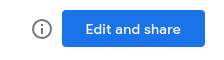
- หากไม่มีปุ่มข้อมูล คุณสามารถเปิดปุ่มได้โดย
โดยเพิ่มพารามิเตอร์
&c.explain=trueต่อท้าย URL ของ Link API ใดก็ได้
สิทธิ์
ตรวจสอบว่าได้ตั้งค่าสิทธิ์ของเทมเพลตที่ถูกต้องสำหรับประเภทแหล่งข้อมูล และการกำหนดค่า Link API ดูสิทธิ์ของเทมเพลตสำหรับ รายละเอียด
อัปเดตกับแทนที่
หากอัปเดตการกำหนดค่าแหล่งข้อมูลจากเทมเพลตแหล่งข้อมูล ให้ตรวจสอบ การกำหนดค่าแหล่งข้อมูลเทมเพลต และการกำหนดค่า ลิงก์ API เพื่อให้แน่ใจว่า ที่เข้ากันได้ ยืนยันว่าช่องที่ได้จากการกำหนดค่าใหม่ ใช้ได้กับคอมโพเนนต์และการกำหนดค่ารายงาน
เมื่อดำเนินการอัปเดตหรือแทนที่ คุณสามารถกำหนดค่า ที่มีลักษณะการทำงานที่ไม่ได้กำหนด โปรดดู แทนที่หรืออัปเดตเพื่อดูรายละเอียด
รีเฟรชช่อง
หากคุณกำหนดค่าชื่อช่อง ประเภท หรือการรวมข้อมูลเทมเพลต
การเปลี่ยนแปลงเหล่านี้จะมีผลเฉพาะในข้อมูลที่กำหนดค่าของ Link API เท่านั้น
แหล่งที่มาหากพารามิเตอร์ ds.refreshFields ตั้งค่าเป็น
false
ตรวจสอบพารามิเตอร์แหล่งข้อมูล ds.refreshFields ของ
กำลังลิงก์ URL ของ API หากไม่ระบุ ให้ยืนยันว่าค่าเริ่มต้นของพารามิเตอร์สำหรับ
เครื่องมือเชื่อมต่อแต่ละประเภทเหมาะสมกับกรณีการใช้งานของคุณ
โดยทั่วไป หากคุณได้กำหนดค่าฟิลด์ในแหล่งข้อมูลเทมเพลตและ
ว่าการกำหนดค่าแหล่งข้อมูลใหม่ผ่าน API การลิงก์จะ
แสดงผลช่องที่เหมือนกันทุกประการ การตั้งค่า refreshFields เป็น false จะเป็น
แนะนำ
เช่น หากในระหว่างที่สร้างเทมเพลตรายงาน Looker Studio
ระบุฟิลด์แหล่งข้อมูลหนึ่งๆ เป็นประเภท ตัวเลข และคุณเปลี่ยนเป็น
ประเภท ปี การเปลี่ยนแปลงการกำหนดค่าช่องนี้เป็นส่วนหนึ่งของข้อมูลเทมเพลตแล้ว
แหล่งที่มา แผนภูมิใดๆ ในเทมเพลตรายงานที่ใช้ฟิลด์ที่แก้ไขแล้วจะ
ควรเป็นปี และหากแผนภูมิแสดงตามเวลา อาจแสดงผลเป็นกรณีอื่นๆ ไม่ได้ ถ้า
Link API ใช้เพื่อระบุการกำหนดค่าแหล่งข้อมูลใหม่ที่ทำให้เกิด
ด้วยฟิลด์ที่เหมือนกันทุกประการจะมีผลลัพธ์ 2 รายการตามค่าของฟิลด์
พารามิเตอร์ refreshFields รายการ:
หากตั้งค่าเป็น
trueการกำหนดค่าช่องจากแหล่งข้อมูลเทมเพลตจะ ไม่ยกมา และแผนภูมิอาจโหลดไม่สำเร็จหากต้องใช้ ในการกำหนดค่าฟิลด์เดียวกัน (เช่น ต้องการฟิลด์ประเภท ปี)หากตั้งค่าเป็น
falseการกำหนดค่าช่องจากแหล่งข้อมูลเทมเพลต จะถ่ายโอนไปยังแหล่งข้อมูลใหม่ และแผนภูมิรายงานจะได้รับ ฟิลด์เดียวกันที่มีการกำหนดค่าและโหลดเหมือนกันสำเร็จแล้ว
ความคิดเห็นและการสนับสนุน
ใช้เครื่องมือติดตามปัญหาเพื่อรายงานปัญหาเกี่ยวกับการลิงก์ API หรือเพื่อแสดงความคิดเห็น โปรดดู การสนับสนุนสำหรับแหล่งข้อมูลทั่วไปในการรับความช่วยเหลือและถามคำถาม
บันทึกการเปลี่ยนแปลง
2023-06-06
- เพิ่ม
r.measurementIdและ พารามิเตอร์รายงานr.keepMeasurementIdที่จะกำหนดค่า การตั้งค่ารายงานรหัสการวัด Google Analytics - เพิ่ม
ds.keepDatasourceNameเพื่อควบคุมการใช้ ชื่อแหล่งข้อมูลเทมเพลต - เพิ่มส่วนฝังรายงานแล้ว
- เครื่องมือเชื่อมต่อ BigQuery
- เพิ่ม
sqlReplaceแล้ว ให้คุณระบุ รูปแบบและสตริงการแทนที่เพื่ออัปเดตการค้นหา SQL ของเทมเพลต แหล่งข้อมูล
- เพิ่ม
2023-05-22
- เพิ่มการรองรับเครื่องมือเชื่อมต่อ Looker
- เพิ่มการรองรับเครื่องมือเชื่อมต่อชุมชน
2022-11-21
- เพิ่มความสามารถในการใช้รายงานเปล่า โปรดดู ใช้รายงานว่างหรือรายงานเริ่มต้น
- เพิ่มส่วน
refreshFieldsใน เคล็ดลับและ การแก้ปัญหา
2022-11-14
- ระบบนำการอ้างอิงเครื่องมือเชื่อมต่อของ Surveys ออกแล้วเนื่องจาก การหยุดให้บริการ Google Surveys
2022-06-15
- ออกจากรุ่นเบต้าแล้ว
- เราได้เปลี่ยนชื่อ API การผสานรวมเป็น Linking API
- การลิงก์ API ออกจากเวอร์ชันเบต้าแล้ว
- เพิ่มพารามิเตอร์การควบคุม
pageIdเพื่ออนุญาตการลิงก์กับรายงานที่เฉพาะเจาะจง - เพิ่มพารามิเตอร์การควบคุม
modeเพื่อตั้งค่าสถานะรายงานเป็น View หรือ โหมดแก้ไขขณะโหลด - ตอนนี้คุณแทนที่การกำหนดค่าแหล่งข้อมูลทั้งหมดหรือบางส่วนได้แล้ว
อัปเดตแล้ว ลักษณะการทำงานนี้จะพิจารณาจากการ
ตั้งค่าพารามิเตอร์
ds.connectorแล้ว โปรดดูแทนที่และอัปเดต เพื่อดูรายละเอียด - ตอนนี้ระบบจะใช้เทมเพลตเริ่มต้นหากไม่มีเทมเพลตรายงานให้ใช้
พารามิเตอร์
c.reportId - เพิ่มพารามิเตอร์แหล่งข้อมูล
ds.refreshFieldsแล้ว วิธีนี้ช่วยให้คุณทำสิ่งต่อไปนี้ได้ ควบคุมว่าจะรีเฟรชฟิลด์แหล่งข้อมูลหรือไม่ขณะโหลดแหล่งข้อมูล การกำหนดค่า - เครื่องมือเชื่อมต่อ BigQuery
- ไม่ต้องระบุ
projectIdเมื่อตั้งค่าtypeเป็นCUSTOM_QUERY - เมื่อไม่ได้ตั้งค่า
billingProjectIdโปรเจ็กต์การเรียกเก็บเงินจะ สำรองprojectIdหรือโปรเจ็กต์ของตารางที่ค้นหา - เพิ่มการรองรับตารางที่แบ่งพาร์ติชันวันที่แล้ว ตั้งค่า
isPartitionedพารามิเตอร์เป็นtrueเพื่อใช้ช่องพาร์ติชันเป็นช่วงวันที่ - เพิ่มการรองรับการค้นหาตารางที่แบ่งพาร์ติชันวันที่โดยใช้ไวลด์การ์ด
หรือคำต่อท้ายตาราง
YYYYMMDD - เพิ่มการรองรับการค้นหา Google Analytics, Firebase Analytics หรือ ตาราง Crashlytics และเลือกเทมเพลตช่อง
- ไม่ต้องระบุ
- Google ชีต
hasHeaderจะมีค่าเริ่มต้นเป็นtrueซึ่งสอดคล้องกับค่าเริ่มต้นของ UI บนเว็บincludeHiddenAndFilteredCellแบ่งเป็นincludeHiddenCellsและincludeFilteredCellsขณะนี้ทั้ง 2 รายการมีค่าเริ่มต้นเป็นtrueซึ่งสอดคล้องกับ ค่าเริ่มต้นของ UI เว็บ
- เครื่องมือเชื่อมต่อ Search Console
- เปลี่ยนชื่อพารามิเตอร์
propertyTypeเป็นsearchTypeแล้ว
- เปลี่ยนชื่อพารามิเตอร์
- เครื่องมือเชื่อมต่อ Surveys
- ตอนนี้
surveyIdยอมรับรหัสแบบสำรวจเดียวหรือรายการที่คั่นด้วยจุลภาคของ รหัสแบบสำรวจ
- ตอนนี้
2021-12-16
- การเปิดตัว API การผสานรวมครั้งแรก
- รองรับการลิงก์ไปยังรายงานที่มีอยู่และการตั้งชื่อรายงาน
- กำหนดค่าแหล่งข้อมูลได้หลายแหล่งและมีชื่อแหล่งข้อมูลแต่ละชื่อได้ ตั้งค่า
- การรองรับเครื่องมือเชื่อมต่อประเภทต่อไปนี้: BigQuery, Cloud Spanner, Google Analytics, Google Cloud Storage, Google ชีต, Google Surveys Search Console
